Привод Бондаря (FAQ)
Торгуйте вместе с профессионалами
Станьте прибыльным трейдером
На этой странице мы собрали ответы на самые популярные вопросы по CScalp. Если ответа на ваш вопрос здесь нет, напишите вопрос в поддержку и мы ответим вам.
FAQ собран командой скальперского терминала CScalp. Через CScalp можно торговать на Bybit, Binance, OKX, Bitmex, Московской бирже и др.
На данный момент для торговли через Привод Бондаря доступны:
- Валютный рынок Московской биржи
- Фондовый рынок Московской биржи.
- Срочный рынок Московской биржи.
Для получения подробной информации об условиях использования Привода Бондаря, оставьте заявку на официальном сайте терминала.
Скачать Привод Бондаря можно на официальном сайте терминала или у наших партнеров.
Для работы с Приводом Бондаря мы рекомендуем следующую конфигурацию компьютера:
- Процессор Intel Core i5-6600 / AMD Ryzen 5 (или выше)
- Оперативная память от 6ГБ
- VGA-совместимая видеокарта
- ОС Windows 10/11 x64
- DirectX 10 (или выше)
- Установленный NET Framework 4.8 и выше
- Установленный .NET 7.0 Desktop Runtime и выше
- Подключение к Интернет со скоростью не менее 30 Mb/s
- Клавиатура и мышь
Лог — файл, в котором фиксируются события в программном обеспечении. Он, необходим техническим специалистам для решения возникших ошибок.
Лог привода находится в корне папки с приводом. По умолчанию это
C:\Program Files (x86)\FSR Launcher\SubApps\CS\Log
Здесь вы делаете архив папки за нужный вам день и отправляете его тех. поддержке.
Очень важно: прежде чем сделать архив, ЗАКРОЙТЕ привод.
Более подробно о логах читайте здесь.
- левая клавиша мыши отвечает за отправку заявок на покупку, правая – на продажу;
- кликнув мышкой, по установленной вами заявке, на значок «х» в правой части стакана, происходит операция отмены данной заявки; отправить заявку при клике по белому полю нельзя, так что не бойтесь промахнуться.
Чтобы подключиться на новом компьютере, вам необходимо скачать и установить, а также перенести файл-лицензию, который был получен ранее. Если вы не получали файл-лицензию, запросите его в Проп-компании.
При утрате файла-лицензии, необходимо обратиться в техническую поддержку вашей проп-компании с описанием вашей проблемы.
Свой финансовый результат вы можете увидеть в окне «Финрез», в шапке приложения.
Подробная инструкция по ссылке
В шапке программы нажмите на кнопку «Сделки».
Подробная инструкция по ссылке
Рабочий объем — это количество контрактов для покупки/продажи при открытии позиции или при отправке лимитной заявки. Переключается при помощи нажатия на клавиатуре цифр 1, 2, 3, 4 и 5.
Изменять торговый объем можно как в настройках, так и в рабочей области торгового инструмента.
Это специальное окно для получения информационных сообщений.
К настройкам инструмента можно перейти кликнув на значок шестеренки в рабочей области инструмента.
В нижней части окна терминала находится панель для быстрого добавления необходимых элементов привода.
В верхнем меню программы нажмите «Настройки» и выберите вкладку «Отображение».
Подробнее о настройке цветовой схемы читайте здесь
Зайдите в позицию, наведите курсор на стакан и зажмите клавишу С (по умолчанию), затем кликните левой кнопкой мыши по цене, для установки SL/TP.
Пользователь может закрыть все позиции и снять лимитные заявки с помощью горячих клавиш:
Left Ctrl закрывает все позиции во вкладке (горячая клавиша по умолчанию)
Горячая клавиша D закрывает все позиции на выбранном стакане, на котором расположен курсор указателя мыши (горячая клавиша по умолчанию)
Горячие клавиши пользователь может переназначить по своему усмотрению.
Из-за плохого интернет-соединения совершение торговых операций может происходит с задержкой. Внизу инструмента расположено три числовых значения, которые указывают, какое время потребовалось для совершения торговой операции. Значения указываются в миллисекундах (мс).
Если во время торговли пропал интернет, все открытые позиции и выставленные заявки останутся на бирже. Мы рекомендуем пользователям незамедлительно наладить интернет-соединение, найти способ альтернативного подключения или связаться с поддержкой своей проп компании с просьбой закрыть позиции принудительно по рынку.
Не верно выбран инструмент в стакане:
USD000000TOD — Доллар сегодня
USD000UTSTOM — Доллар завтра
Квадратными тиками обозначаются внебиржевые сделки (ОТС) — это сделки заключенные сторонами напрямую, а не через биржу
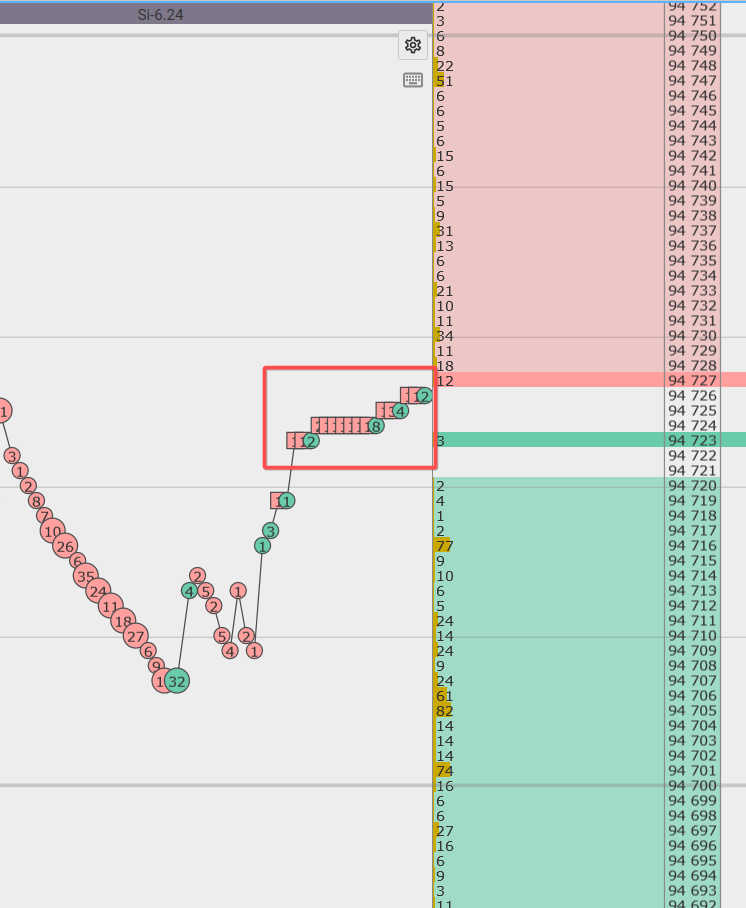
Что-то не понятно? Пишите в поддержку!
Обратиться в поддержку CScalp удобнее всего через Telegram. Для этого напишите сюда @CScalp_support_bot, вам ответит "живой" человек.
Поддержка работает с 10.00 до 23.00 по Москве (UTC+3) в будни и по гибкому графику в выходные.
Иногда быстрый ответ можно получить у опытных пользователей в Чате трейдеров или голосовом канале Discord.
Для начинающих трейдеров у нас есть бесплатный обучающий курс. Также вы можете использовать наши бесплатные сигналы и анализировать торговую историю в Дневнике трейдера.
Не забудьте познакомиться с нашим ботом и подписаться на YouTube-канал CScalp TV.
Написать в поддержку
